Typora(.md)文档导出为Word-使用pandoc工具
1 场景
今天使用typora写了一篇带有很多图片的文章,由于同事领导都使用的是Word,因此需要把Markdown转为Word文件
之前都是直接复制,因为这次有大量图片,直接复制无法满足需求
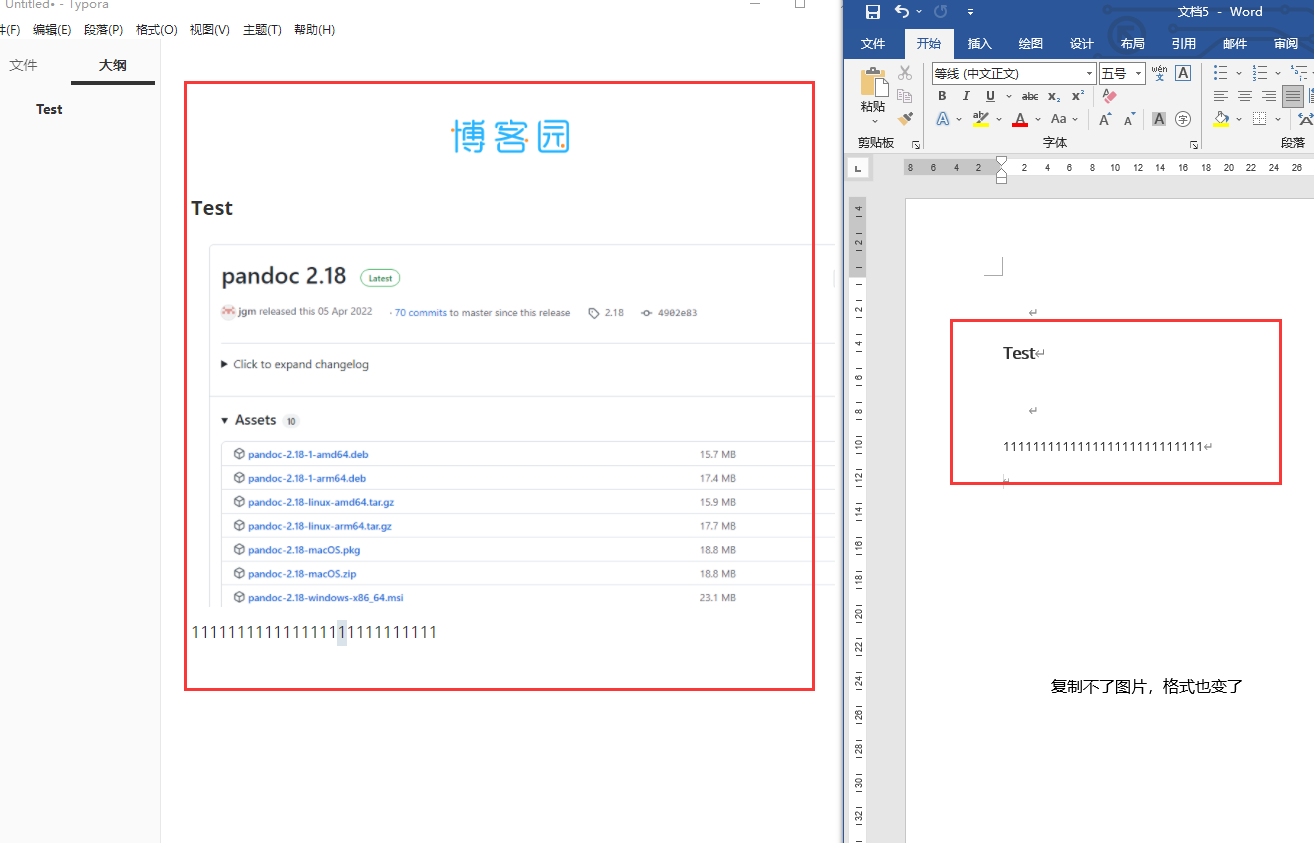
Markdown介绍
Markdown 是一种轻量级标记语言,它允许人们使用易读易写的纯文本格式编写文档。
Markdown 语言在 2004 由约翰·格鲁伯(英语:John Gruber)创建。
Markdown 编写的文档可以导出 HTML 、Word、图像、PDF、Epub 等多种格式的文档。
Markdown 编写的文档后缀为 .md, .markdown。
Typora介绍与下载
Typora编辑器让人们能更简单地用Markdown语言书写文字,解决了使用传统的Markdown编辑器写文的痛点,并且界面简洁优美,实现了实时预览等功能。
Typora官网: https://typora.io/
windos版本下载地址:https://typora.io/#windows
2 解决方法
点击文件-导出-word
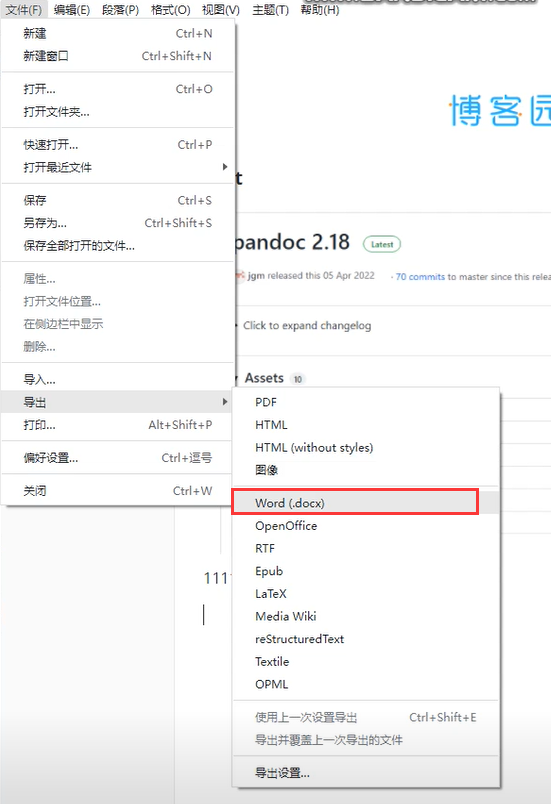
会提示安装pandoc
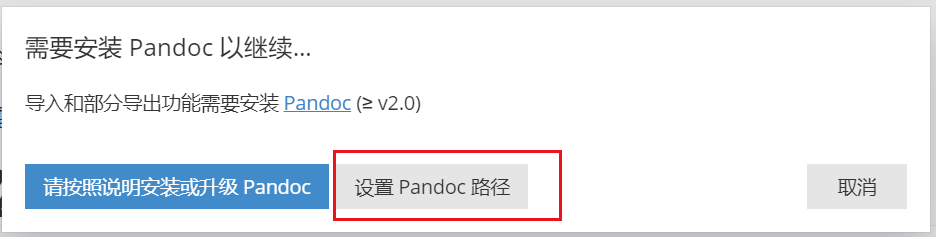
安装好pandoc点击右边设置好pandoc.exe路径后即可顺利导出
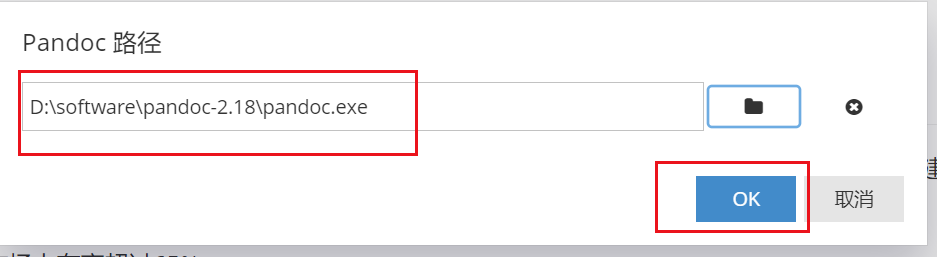
3 pandoc安装方法
pandoc介绍
Pandoc是一款功能极其强大的格式转换工具,涵盖格式广泛且转换效果好。
像常用的docx、md、tex、html等格式都可以利用其进行相互转化。
pandoc安装
GitHub地址:https://github.com/jgm/pandoc/releases/tag/2.18
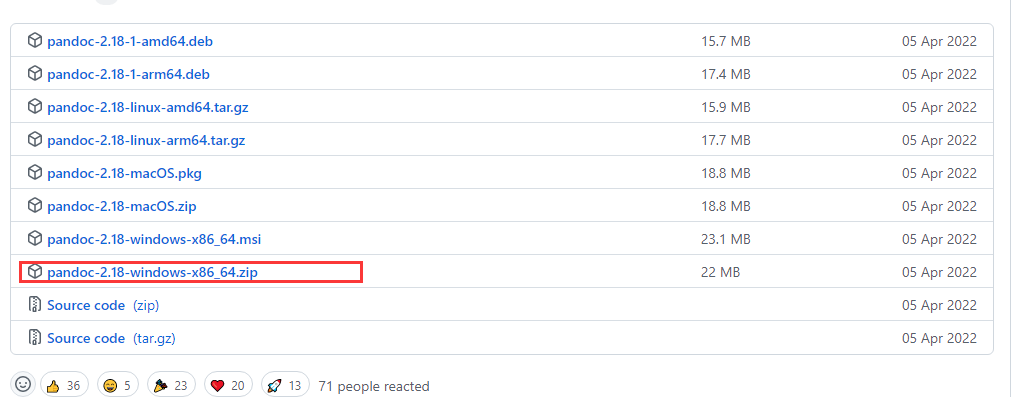
Windows下载这个直接解压即可
4 自定义导出的Word样式
如果想改变默认导出Word的样式,如标题、表格、正文样式。可以进行自定义模板设置。
①准备Word样式模板
方式一:新建一个Word文档,按你的需求进行样式修改
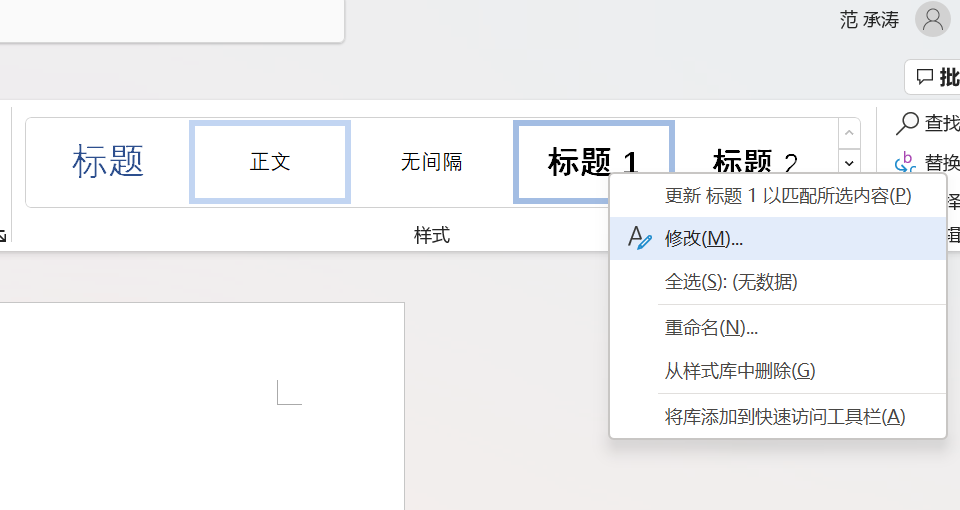
方式二:也可以打开一篇之前的Word文档,提取它的样式:
选择“管理样式”
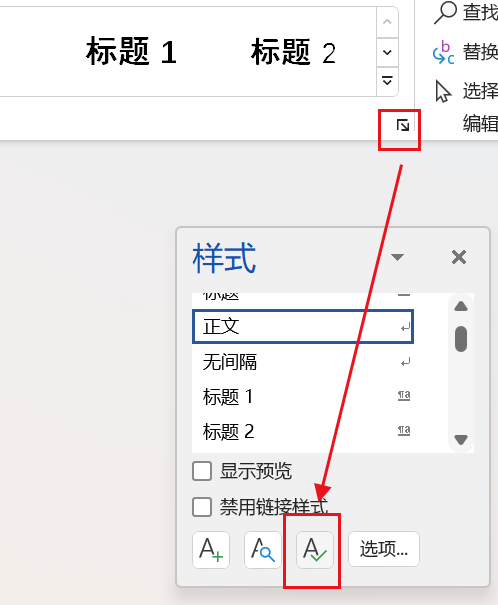
点击导入/导出
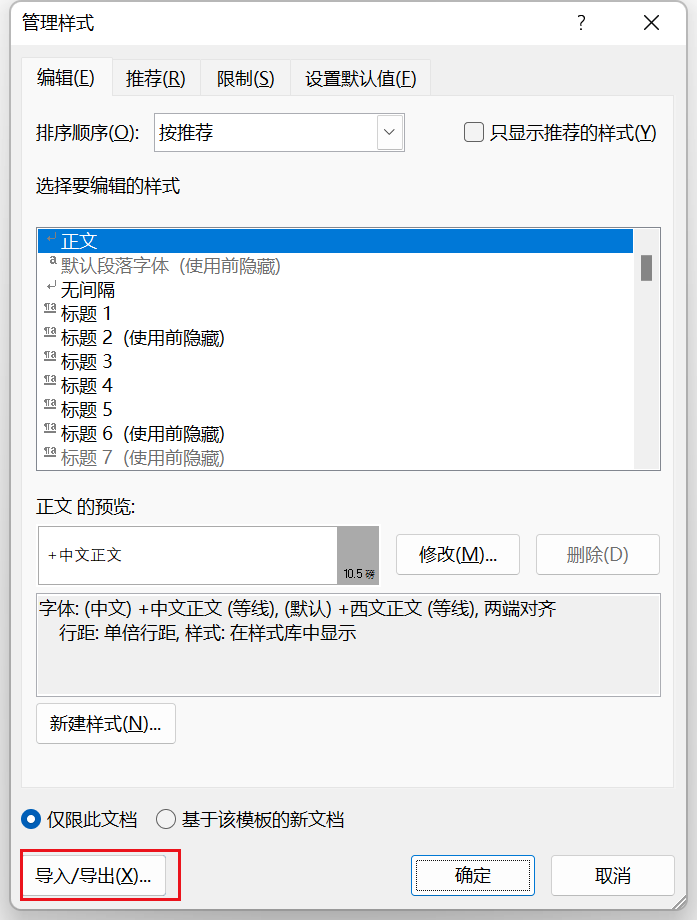
按Ctrl+Alt键,点击左侧批量选择目标样式,复制到公用模板。
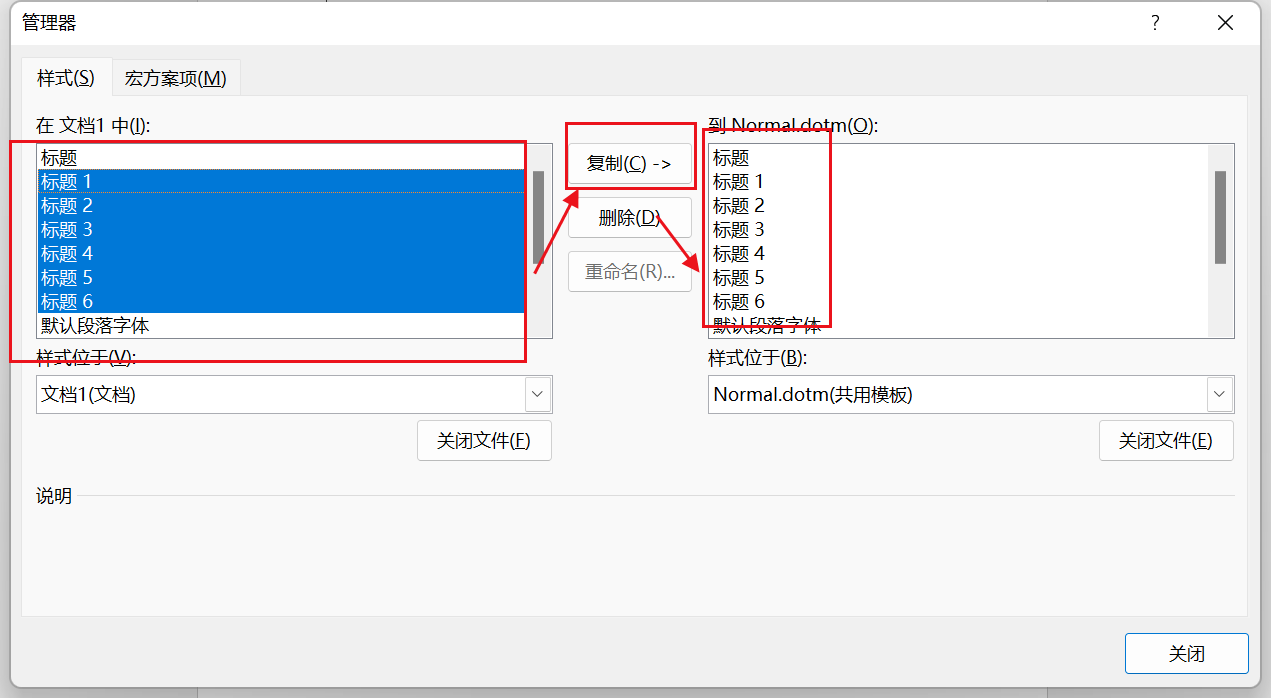
②保存Word样式文件
新建空白文档,此文档已经应用了你想要导出的最终样式
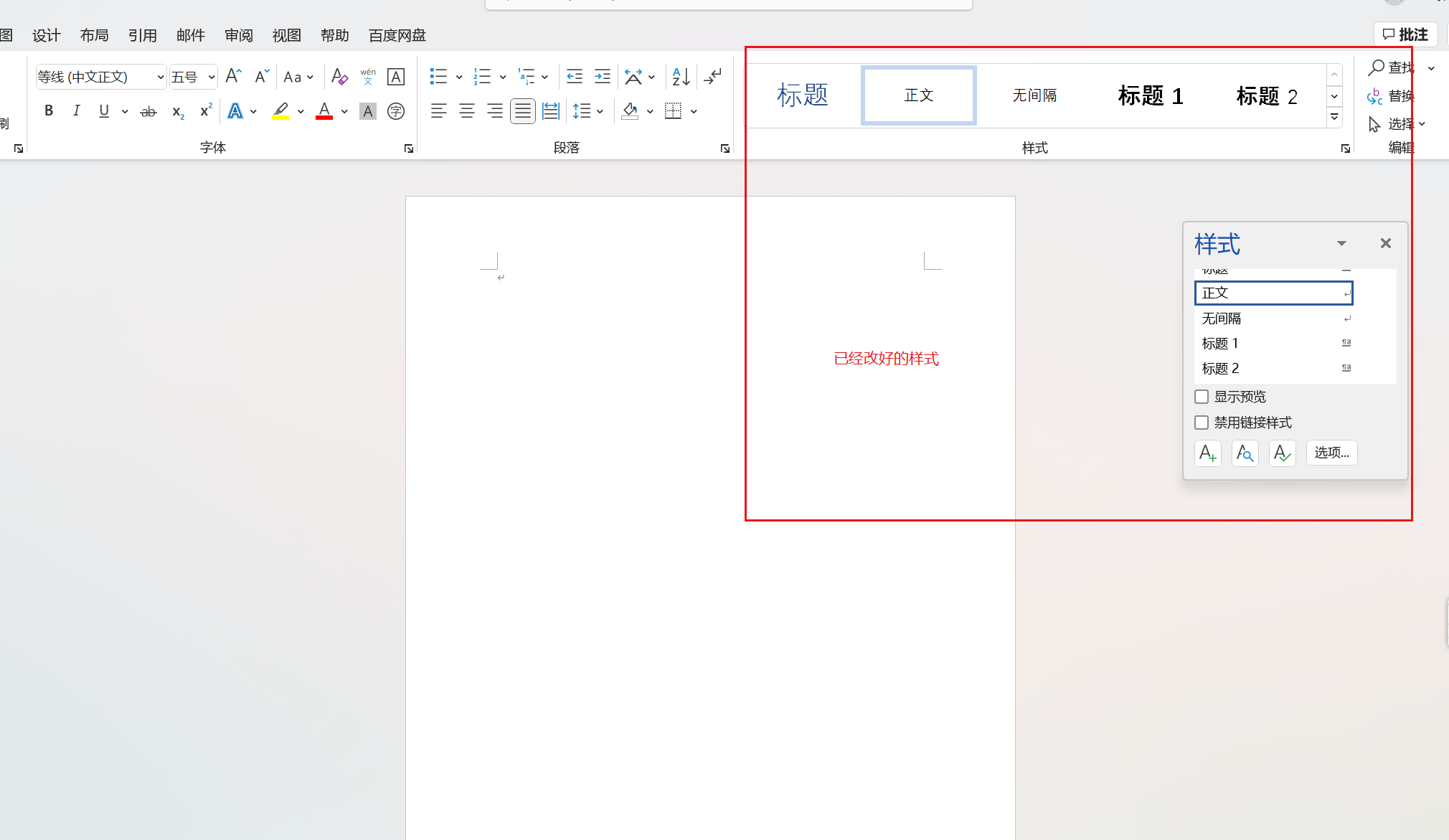
另存为模板文件.docx(注意后缀)

③在Typora中导入模板
选择“导出设置”
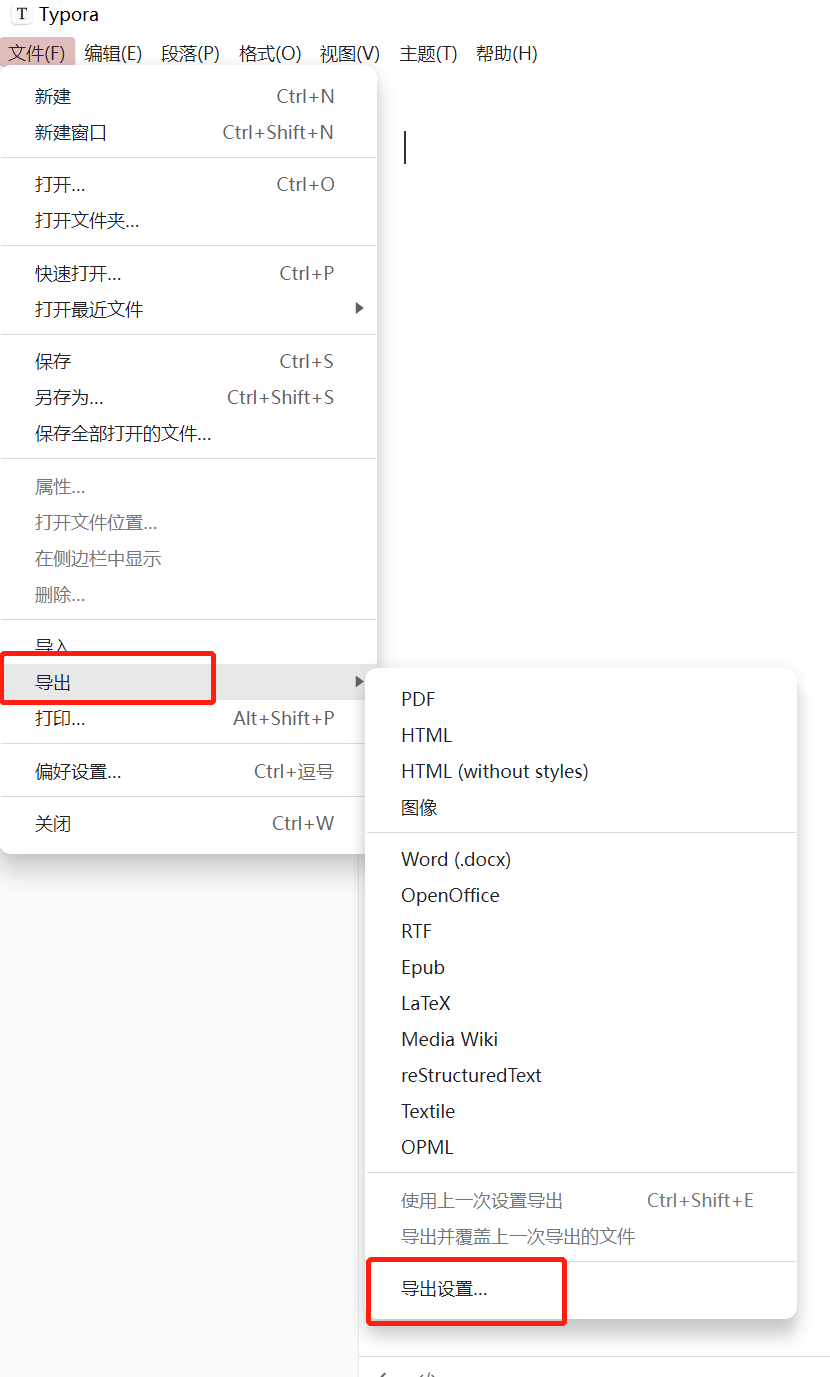
导入刚才保存的带有样式模板的空白Word
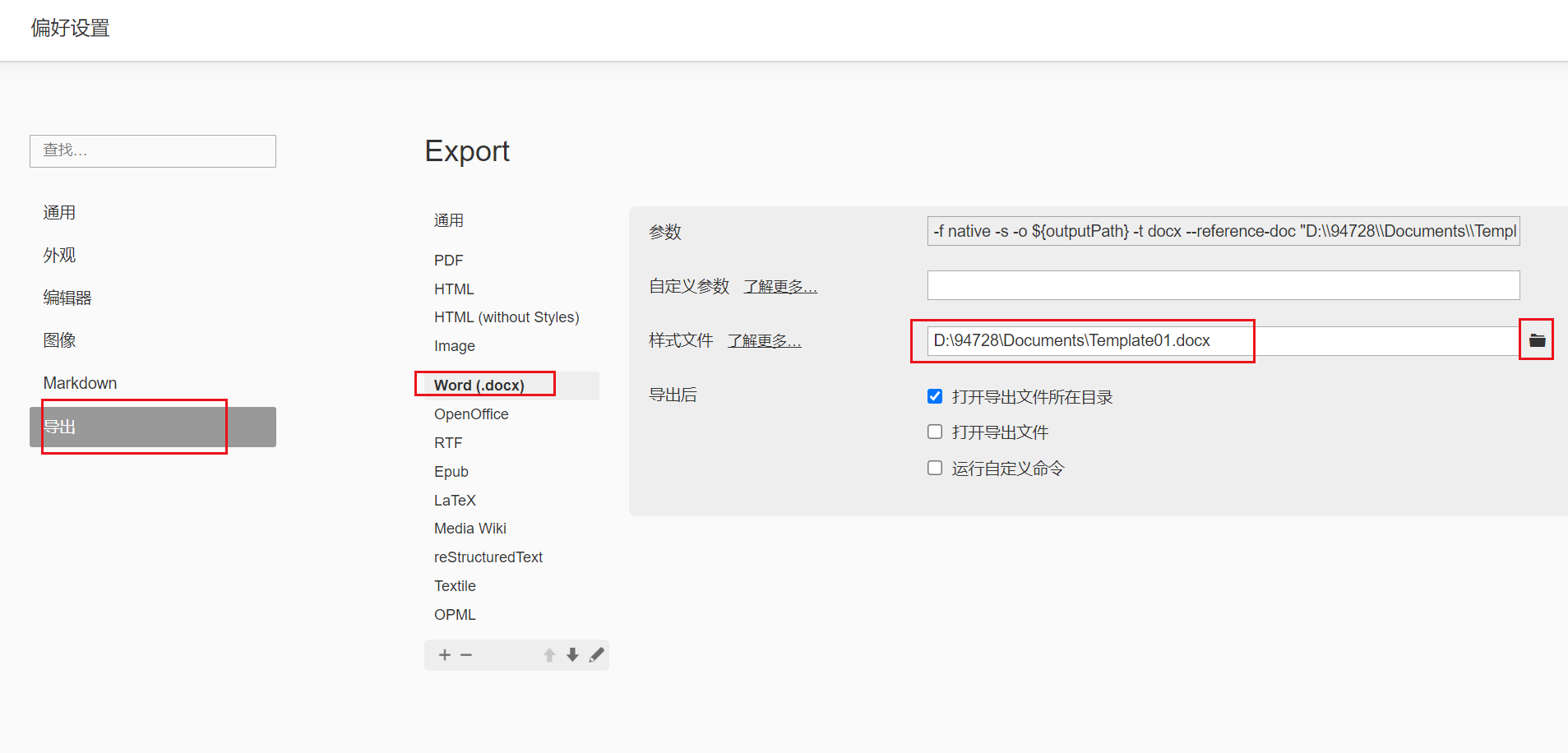
再次导出为word,此时的word就是你自定义的样式了。



